本教程是向大家介绍利用AutoCAD三维建模制作逼真的立体羽毛球方法,制作方法很简单,运用了很多CAD命令,教程比较实用,喜欢的朋友可以一起来学习下!
主要运用到CAD命令如下:L线、REGION面域、RECTANG矩形、C圆 、SPLINE样条线、REVOLVE旋转、M移动、ROTATE3D三维旋转、3DARRAY三维阵列、TORUS圆环。
最后效果图

制作过程如下。
在CAD中按下图绘一个旋转面。
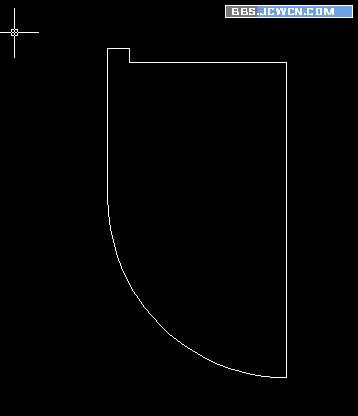
region创建面域,选择刚做好的图形!
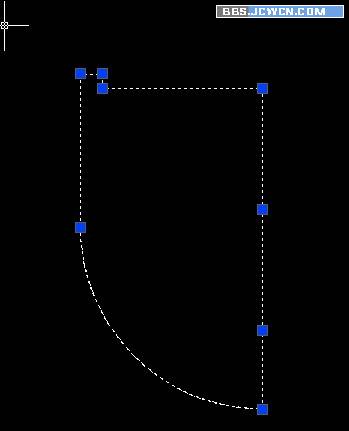
再在左边,绘一个小四边形,位置如图!
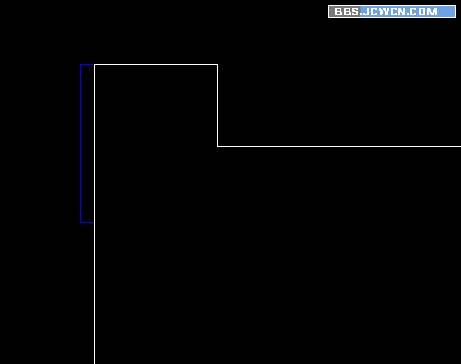
再绘羽毛杆旋转面,大小如图!上面小,下面大
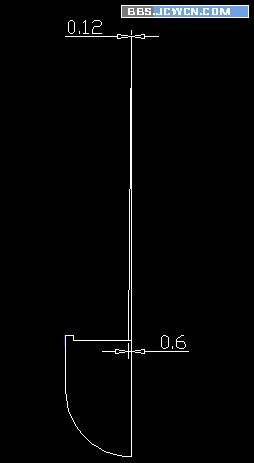
再制作羽毛,用spline样条线绘出形状,之后创建成面域region,样式如图!
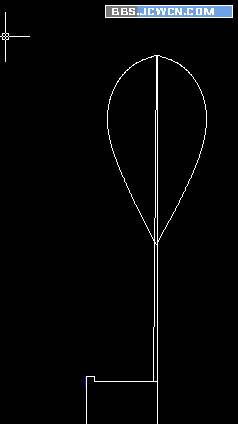
revolve旋转,选择所有须旋转面!EXT拉伸羽毛边,厚度自定!
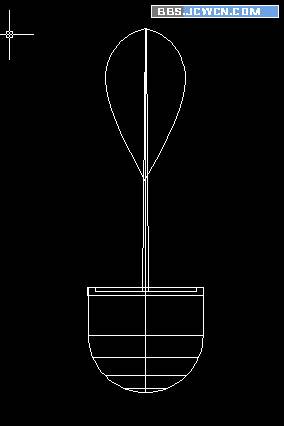
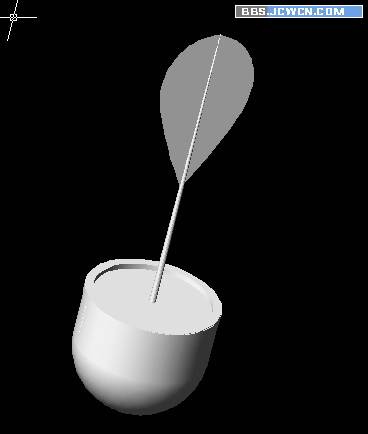
移动M,把羽毛杆移动到如图位置!

新建坐标USA,N新建,移动坐标到圆杆中心。
rotate3d三维旋转,指点基点,基点为圆杆中心点,捕捉X轴上两点,输入角度-20(可自定)!
继续三维旋转,指点基点,基点为圆杆中心点捕捉Y轴上两点,输入角度5度!
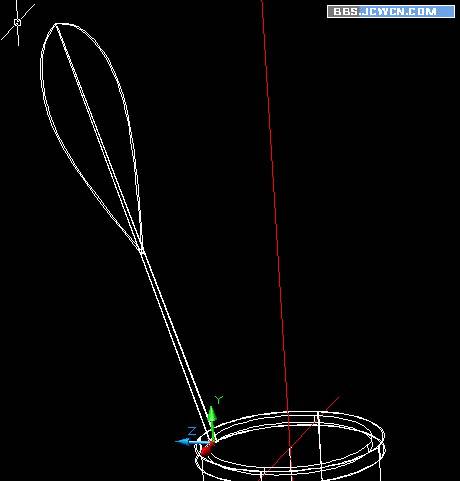


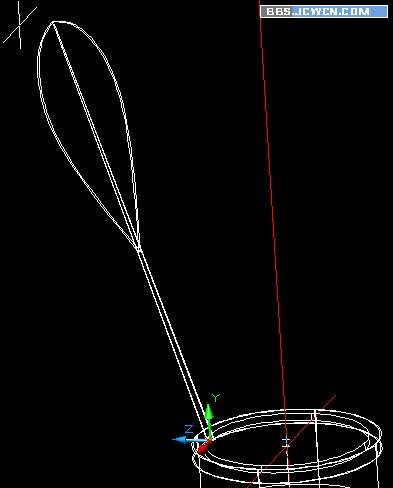
3darray三维陈烈,陈列轴为顶部的中轴线,数目16个,环形陈列360度。
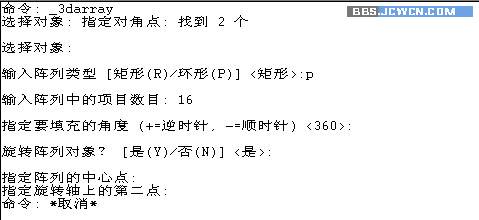
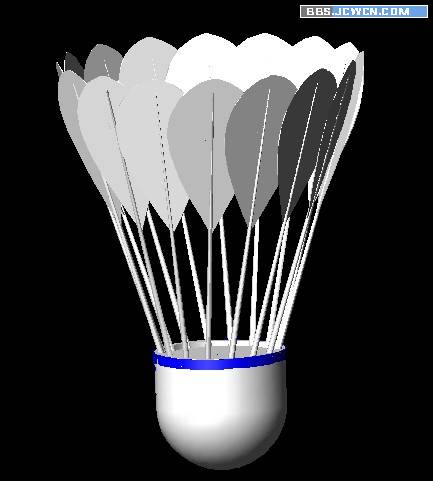
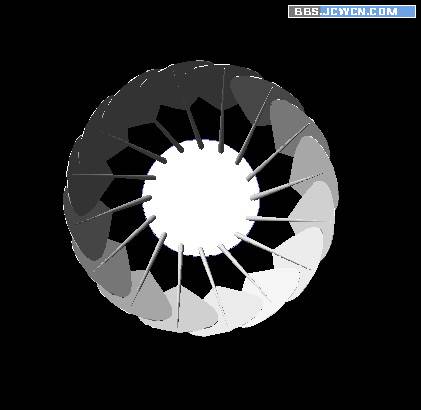
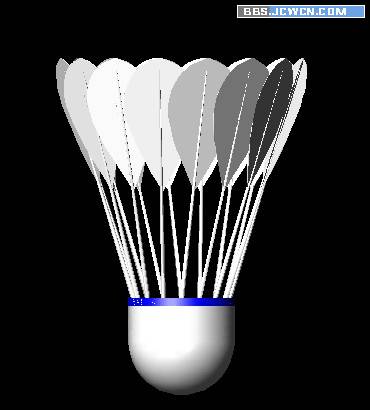
torus圆环,利用圆环命令加上框圈。如图。

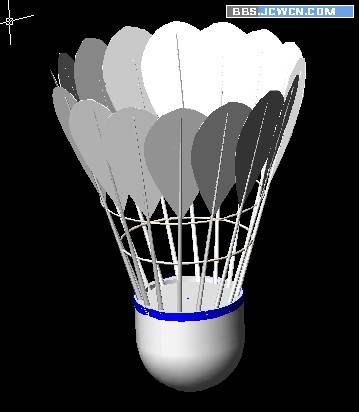
最后加材质渲染。
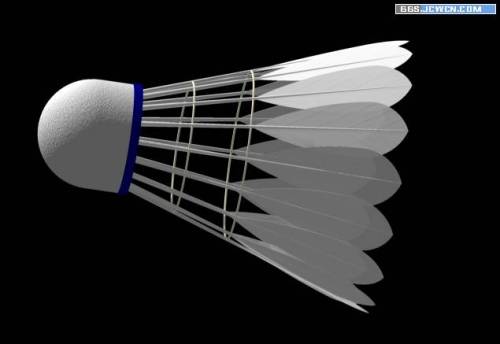
主要运用到CAD命令如下:L线、REGION面域、RECTANG矩形、C圆 、SPLINE样条线、REVOLVE旋转、M移动、ROTATE3D三维旋转、3DARRAY三维阵列、TORUS圆环。
最后效果图

制作过程如下。
在CAD中按下图绘一个旋转面。
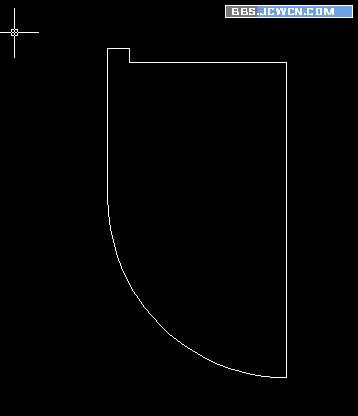
region创建面域,选择刚做好的图形!
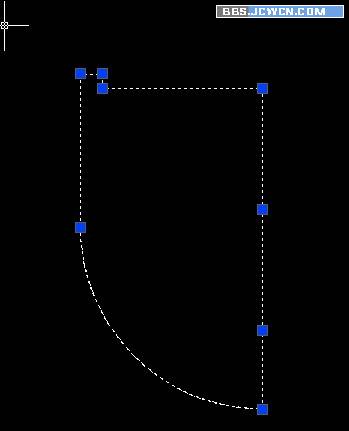
再在左边,绘一个小四边形,位置如图!
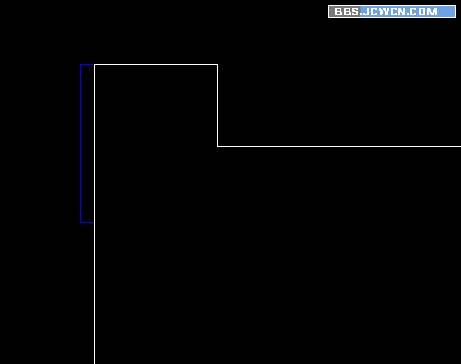
再绘羽毛杆旋转面,大小如图!上面小,下面大
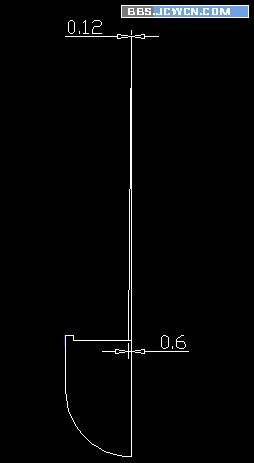
再制作羽毛,用spline样条线绘出形状,之后创建成面域region,样式如图!
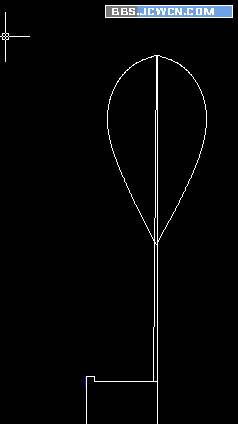
revolve旋转,选择所有须旋转面!EXT拉伸羽毛边,厚度自定!
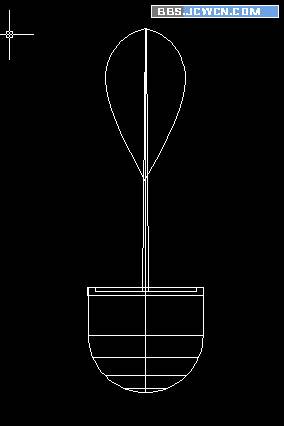
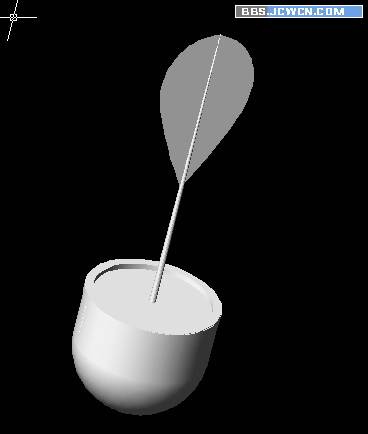
移动M,把羽毛杆移动到如图位置!

新建坐标USA,N新建,移动坐标到圆杆中心。
rotate3d三维旋转,指点基点,基点为圆杆中心点,捕捉X轴上两点,输入角度-20(可自定)!
继续三维旋转,指点基点,基点为圆杆中心点捕捉Y轴上两点,输入角度5度!
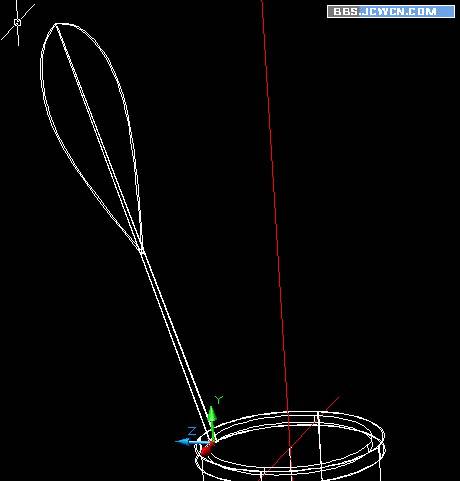


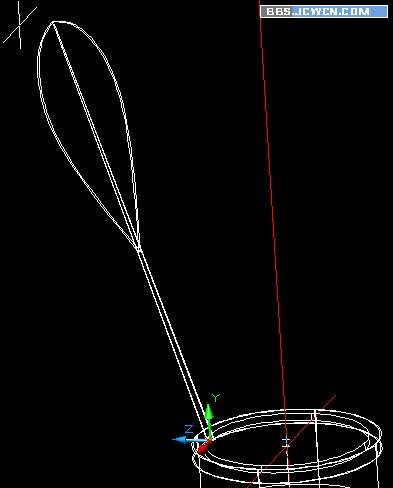
3darray三维陈烈,陈列轴为顶部的中轴线,数目16个,环形陈列360度。
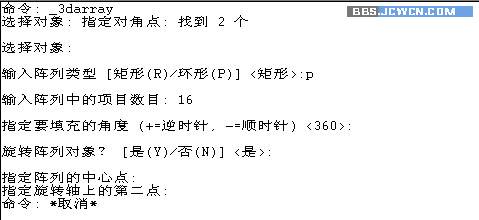
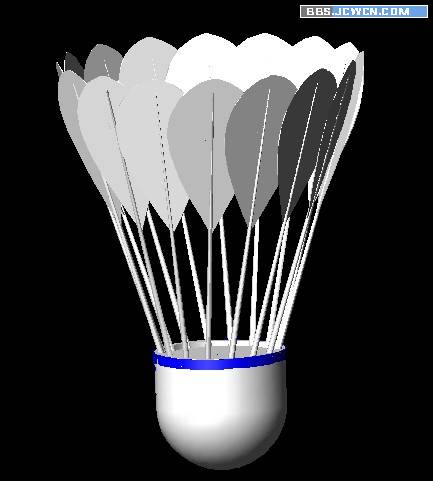
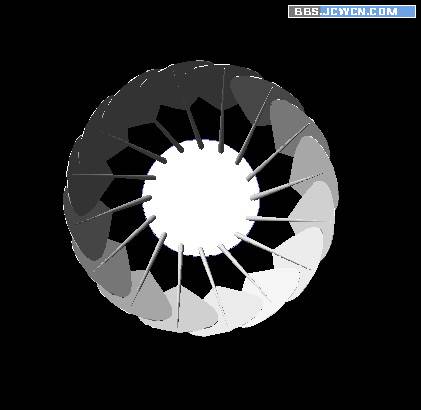
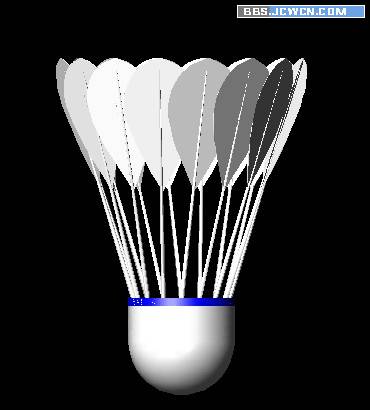
torus圆环,利用圆环命令加上框圈。如图。

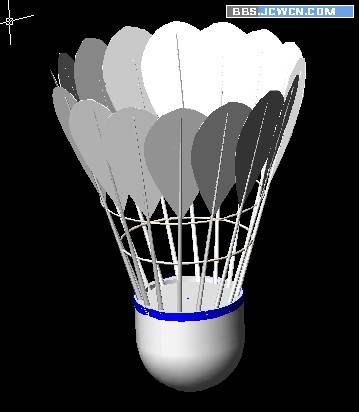
最后加材质渲染。
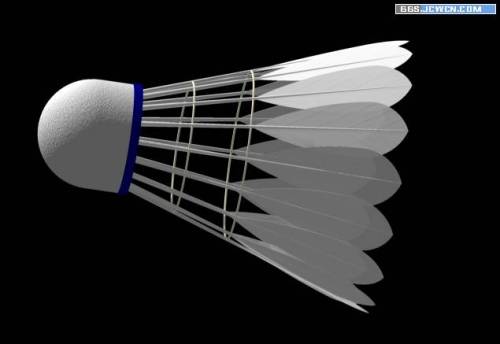
以上就是AutoCAD三维建模制作逼真的立体羽毛球过程,方法很简单吧,希望大家可以尝试制作一下,效果一定更棒!